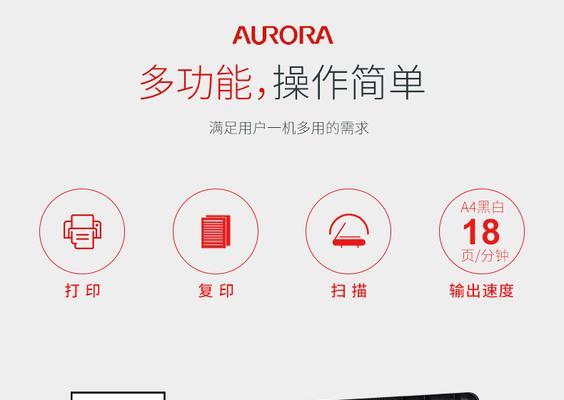- 1、详细步骤教程
在日常工作生活中,我们经常需要打印文件,而要想把文件打印出来,就必须要先把电脑和打印机连接起来。但是,对于一些不太熟悉电脑的人来说,电脑如何连接打印机,却是一个比较头痛的问题。本篇文章就是为了解决这个问题,让大家轻松掌握电脑连接打印机的步骤。
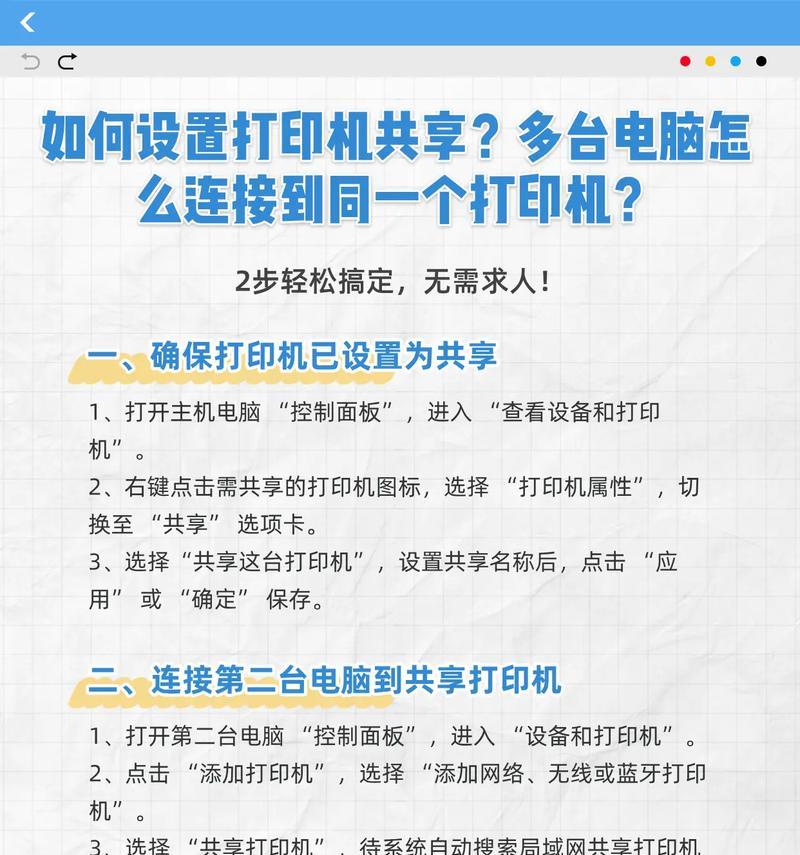
确认电脑和打印机是否支持同一种连接方式
准备好连接所需的线材
将打印机接通电源并开机
将打印机与电脑通过数据线连接
进入电脑控制面板并添加打印机设备
选择打印机品牌和型号
安装打印机驱动程序
进行测试打印
使用无线网络连接打印机
打印机共享设置方法
使用云打印功能
如何查看和取消打印任务
如何设置默认打印机
打印机出现故障怎么办?
常见问题解答
通过本篇文章的介绍,我们可以清晰地了解到如何连接电脑和打印机,并能够轻松地在日常工作生活中使用打印机。当然,在连接打印机的过程中,如果遇到了问题,可以参考本篇文章的常见问题解答部分,或者咨询相关专业人士,以便更好地解决问题。
详细步骤教程
随着科技的不断进步,打印机已经成为我们日常生活中必不可少的一部分,但是对于许多人来说,如何连接打印机却是一件困扰。为了让大家能够更好地使用打印机,下面就为大家详细介绍如何连接电脑和打印机。
选择正确的打印机驱动程序
将打印机与电脑通过USB线连接
确认电脑能够检测到新设备
安装驱动程序
打开“设备和打印机”窗口
在“设备和打印机”窗口中添加打印机
选择您要添加的打印机类型
输入打印机的IP地址
按照提示输入管理员凭证
将打印机设置为默认打印机
设置打印机共享(可选)
测试打印
解决可能出现的问题
注意事项
选择正确的打印机驱动程序
连接打印机前,必须先下载正确的打印机驱动程序。您可以在打印机生产商的网站上查找和下载。如果您没有找到适合您打印机型号的驱动程序,您可以尝试使用WindowsUpdate。
将打印机与电脑通过USB线连接
将USB线插入电脑和打印机的USB接口中,并确保两端都插紧。如果您的打印机没有USB接口,那么您需要使用其他类型的数据线。
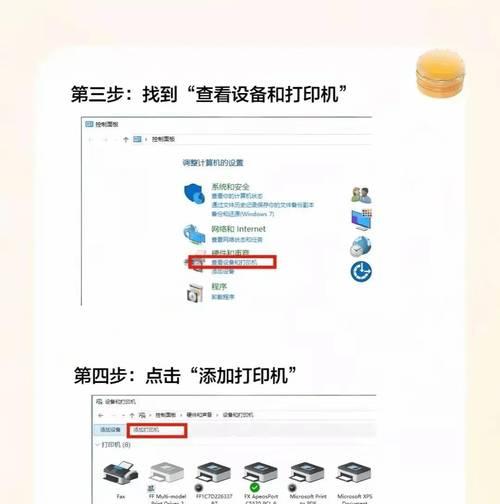
确认电脑能够检测到新设备
连接打印机后,电脑应该会自动检测到新设备。如果没有自动检测到,您可以尝试重新插拔USB线或者重新启动电脑。
安装驱动程序
如果您下载了驱动程序,那么双击该文件并按照提示进行安装即可。如果您使用了WindowsUpdate,那么您需要等待安装程序自动下载和安装驱动程序。
打开“设备和打印机”窗口
按下Win+R组合键打开运行窗口,输入“controlprinters”并按下回车键,即可打开“设备和打印机”窗口。
在“设备和打印机”窗口中添加打印机
在“设备和打印机”窗口中,单击“添加打印机”。
选择您要添加的打印机类型
在添加打印机向导中,选择您要添加的打印机类型。如果您选择了本地打印机,则会列出电脑上已经安装好的打印机。
输入打印机的IP地址
如果您选择了网络打印机,则需要输入打印机的IP地址。如果您不知道打印机的IP地址,可以在打印机上查找或咨询网络管理员。
按照提示输入管理员凭证
如果您要添加的打印机需要管理员权限才能添加,那么您需要输入管理员凭证。如果您不知道管理员凭证,可以询问电脑管理员。
将打印机设置为默认打印机
在添加完打印机后,您可以选择将其设置为默认打印机。这样,在您进行打印操作时就会默认使用该打印机。
设置打印机共享(可选)
如果您需要在多台电脑上使用同一台打印机,那么可以将该打印机设置为共享。在“设备和打印机”窗口中,右键单击要共享的打印机并选择“共享”。
测试打印
在完成以上步骤后,您可以尝试使用电脑进行打印操作,以确保连接成功。
解决可能出现的问题
在连接打印机时,可能会遇到一些问题,例如无法检测到打印机、驱动程序无法安装等。这时您可以尝试重新启动电脑或打印机、更换USB线等方法解决问题。
注意事项
在连接打印机时,您需要确保USB线插紧、驱动程序正确安装、打印机连接正常等。同时,您还需要定期清洁打印机、更换打印墨盒等,以确保打印质量。
通过以上步骤,您应该已经成功地连接了电脑和打印机。如果您遇到了任何问题,可以尝试重新执行步骤或者咨询专业人士。希望本文对您有所帮助。